Пар — самый популярный цифровой магазин компьютерных игр. Программное обеспечение Steam обычно очень надежно, но пользователи время от времени сталкиваются с ошибками. Например, код ошибки Steam -105 появляется, когда клиенту Steam не удается связаться со своим сервером.
Если код ошибки -105 мешает вам совершать покупки в Интернете или играть в игры, вот несколько способов решения проблемы.

Что такое код ошибки Steam -105?
Сообщение, сопровождающее код ошибки -105: «Невозможно подключиться к серверу», означает, что клиентское программное обеспечение Steam пытается запросить информацию с сервера, но никаких ответов не поступает.
Мы предполагаем, что эта ошибка возникает только в Steam. Если вы также не можете использовать другие интернет-сервисы, то это не проблема Steam. В этом случае вам лучше заняться устранением общих неполадок с подключением к Интернету. Вот несколько рекомендуемых ресурсов:
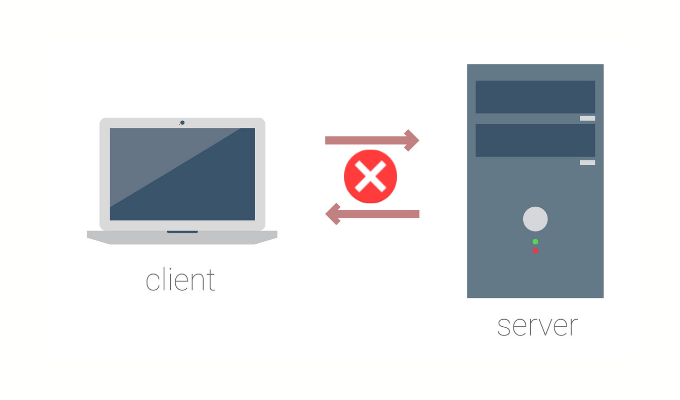
Если проблема связана только со Steam, читайте дальше, чтобы узнать больше решений.
Проверьте, не работает ли Steam
Что, если серверы Steam действительно не работают? Не всегда думайте, что проблема на вашей стороне. Даже такой мега-сервис, как Steam, будет простаивать. Не говоря уже о множестве различных интернет-компонентов, из-за которых могут возникать проблемы между вашим домашним подключением и серверами Steam!
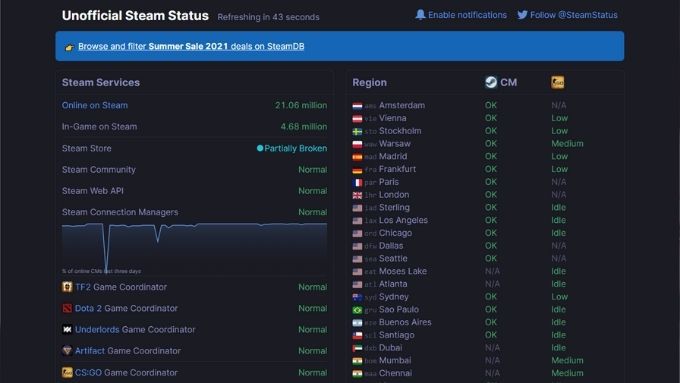
Отличное место, где можно быстро проверить, не работает ли Steam у всех или только у вас SteamStat. Он официально не связан с Valve или Steam, но, тем не менее, работает хорошо. Если это показывает, что в Steam есть проблемы у всех, все, что вам остается сделать, это подождать, пока проблемы будут устранены.
Перезагрузите маршрутизатор
Маршрутизатор — это всего лишь специализированный компьютер, а это значит, что время от времени он может выходить из строя самым странным образом. Ваш первый шаг при возникновении ошибки подключения к серверу, такой как код ошибки -105, — выключить маршрутизатор, подождать минуту, а затем снова включить его. Удивительно, сколько проблем с подключением это решает.
Очистить DNS
DNS или система доменных имен помогает вашему веб-браузеру находить IP-адреса серверов, зарегистрированных по определенным веб-адресам. Это то же самое, что искать номер телефона человека по имени и телефонной книге.
Ваш компьютер хранит кэш адресов веб-сайтов и связанных с ними IP-адресов, поэтому вам не придется ждать DNS-сервера каждый раз, когда вы посещаете свои обычные сайты. К сожалению, этот кеш может устареть или повредиться, что иногда приводит к ошибкам соединения..
Просмотрите Как очистить кэш DNS на Windows, Mac, Android и iOS для получения четкого объяснения.
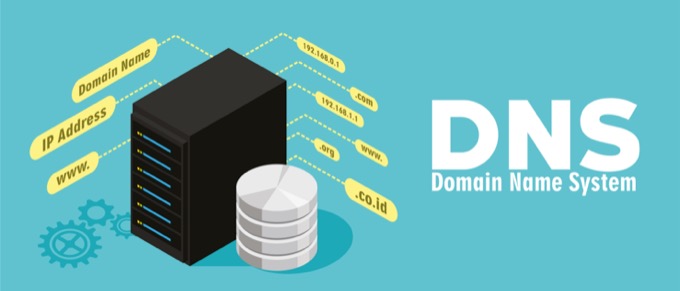
Попробуйте разные DNS-серверы
Если Steam не может связаться со своим сервером из-за того, что ваши текущие DNS-серверы не могут определить правильный IP-адрес, это может вызвать код ошибки Steam 105. Возможно, вы захотите попробовать изменить свои DNS-серверы на что-то другое. Публичные DNS-серверы Google (по адресам 8.8.8.8 и 8.8.4.4) — быстрый, популярный и надежный выбор. Перейдите на страницу Как изменить поставщика DNS в Windows, чтобы получить подробные инструкции по внесению изменений.
У вас также есть возможность указать, какие DNS-серверы использует ваш маршрутизатор, что повлияет на каждое устройство, подключенное к вашей сети, если вы не переопределите их индивидуально. Вам придется обратиться к руководству по эксплуатации вашего маршрутизатора, чтобы узнать, где можно ввести собственные адреса DNS-сервера.
Проверьте брандмауэр
Ваша ОС должна была добавить клиент Steam в список исключений встроенного брандмауэра при его установке. Однако его могли исключить из этого списка по разным причинам. Независимо от того, почему это произошло, вам следует проверить исключения брандмауэра, чтобы убедиться, что Steam не заблокирован.
Подробное объяснение того, как это сделать, читайте в Настройте правила и настройки брандмауэра Windows 10. Пользователям Mac стоит попробовать Брандмауэр Mac: как его включить и настроить.

Если вы используете сторонний брандмауэр, вам необходимо обратиться к документации вашего конкретного решения. Кроме того, помните, что некоторые пакеты антивирусного программного обеспечения также поставляются с брандмауэрами, поэтому вы можете либо временно отключить их, либо добавить туда исключение для Steam.
Если вы используете брандмауэр, который не администрируете, посмотрите Как обойти брандмауэр в школе или на рабочем месте.
Отключить VPN и прокси-серверы
VPN или виртуальная частная сеть создает частный сетевой туннель между вашим компьютером и Интернетом. Он скрывает ваше фактическое местоположение и не позволяет третьим лицам шпионить за вашим сетевым трафиком. К сожалению, VPN также явно запрещены условиями обслуживания Steam. Если у вас есть активный VPN, отключите его и посмотрите, устранена ли ошибка Steam.

Аналогично, использование прокси-сервера также может быть проблемой. Попробуйте подключиться к Интернету напрямую, без использования прокси-сервера. Вы можете узнать, как изменить или отключить настройки прокси-сервера для Windows и Mac, прочитав Как проверить настройки прокси-сервера на вашем компьютере.
Отключить блокировку рекламы
Блокировщики рекламы популярны, поскольку агрессивная реклама в Интернете может быть подавляющей и даже источником вредоносного ПО. Однако в некоторых случаях блокировщики рекламы могут мешать работе Steam. Попробуйте отключить или удалить блокировщик рекламы, чтобы проверить, не является ли он причиной того, что Steam не может подключиться к своему серверу..
Очистить кеш веб-браузера Steam
Steam использует встроенный веб-браузер для получения и отображения контента. Как и любой браузер, он имеет свой кеш контента. Он не так эффективен в управлении этим кешем по сравнению с такими браузерами, как Chrome или Firefox. Очистка кеша вручную кажется решением для многих пользователей, сталкивающихся с ошибками сервера, такими как код ошибки Steam 105. Вот как это сделать:
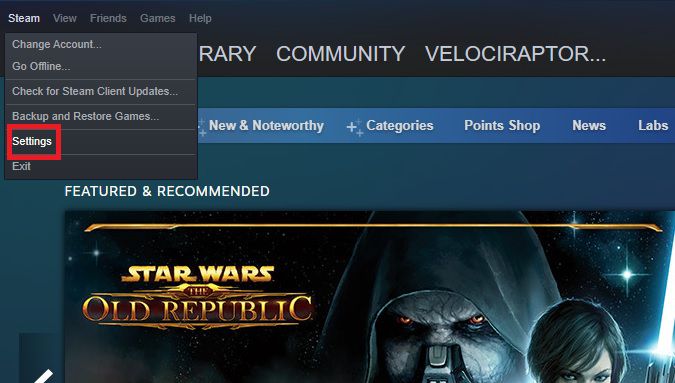
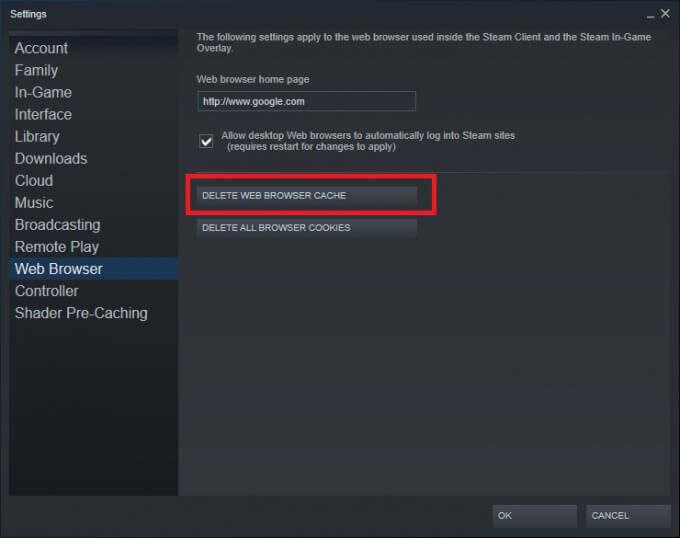
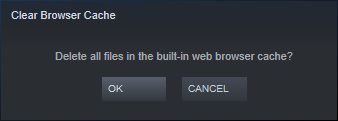
Вы не получите никаких дополнительных указаний на то, что Steam очистил кеш. Просто закройте меню настроек и попробуйте снова использовать Steam.
Установить последнюю версию Steam
Иногда такие ошибки, как код ошибки -105, являются результатом ошибок. Обновление до последней версии Steam, скорее всего, решит множество ошибок. Обычно Steam должен сообщить вам, что он готов к обновлению, как только вы его запустите.
Однако проблемы с подключением к серверу могут помешать этому. Итак, вам следует установить последнюю версию клиента Steam вручную:

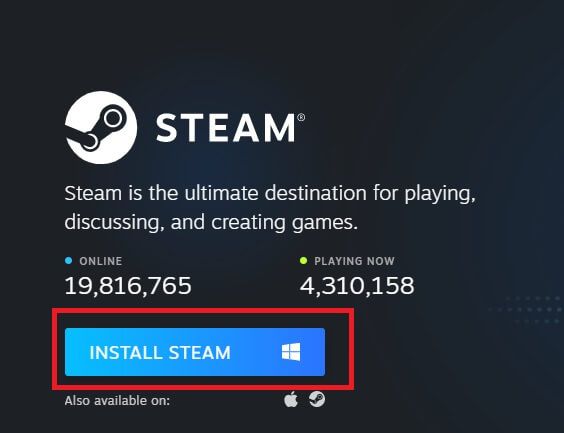
После установки последней версии снова запустите Steam и посмотрите, исчезла ли ошибка. Мы надеемся, что вы снова вернетесь к играм, а не будете пытаться заставить их работать. Дайте нам знать в комментариях, если вы нашли дополнительные решения для кода ошибки 105.
.